Instalación y configuración de las API rest de administración en BizTalk Server
¿Qué son las API de datos de administración?
Las API de datos de administración son puntos de conexión que permiten actualizar, agregar y consultar de forma remota el estado de los distintos artefactos en el entorno de BizTalk Server. Los puntos de conexión se agregan mediante REST y vienen con una definición de swagger.
A partir de BizTalk Server Feature Pack 1 de 2016, hay un script Windows PowerShell que instala estas API REST y sus definiciones de swagger. Estas API realizan llamadas REST para administrar de forma remota puertos, orquestaciones, asociados, contratos, canalizaciones, etc.
Para ver las API disponibles, consulte la referencia de la API rest.
Requisitos previos
Instale Feature Pack 2 o un paquete de características más reciente en la BizTalk Server.
Instale IIS en el BizTalk Server. En la mayoría de los entornos de BizTalk Server, IIS ya está instalado. Consulte Requisitos de hardware y software para BizTalk Server 2016. Confirme que IIS está instalado abriendo el Administrador de Internet Information Services.
Paso 1: Instalación de las API REST
Ejecute Windows PowerShell como administrador (el menú >Inicio escriba PowerShell> con el botón derecho en >Ejecutar como administrador).
Vaya a la carpeta de instalación de BizTalk (por ejemplo, escriba:
cd 'C:\Program Files (x86)\Microsoft BizTalk Server 2016\').En el texto siguiente, reemplace
Default Web Site,mgmtServiceAppPool,domain/user,passwordydomain\grouppor los valores:FeaturePack.ConfigureServices.ps1 -Service management -WebSiteName '<Default Web Site>' -ApplicationPool <mgmtServiceAppPool> -ApplicationPoolUser <domain>\<user> -ApplicationPoolUserPassword <password> -AuthorizationRoles '<domain>\<group>, <domain>\<group>'En el ejemplo siguiente, se usa ,
Default Web Sitese crea un grupo de aplicaciones denominadoRESTAppPool, se ejecuta appPool comobootcampbts2016\btsservicecuenta, se usaBIZTALK-serviceacctcomo contraseña de cuenta de usuario y se conceden los permisos del grupo administradores de BizTalk Server. Asegúrese de escribir lo siguiente, incluidas las comillas simples que rodean los valores con espacios:FeaturePack.ConfigureServices.ps1 -Service management -WebSiteName 'Default Web Site' -ApplicationPool RESTAppPool -ApplicationPoolUser bootcampbts2016\btsservice -ApplicationPoolUserPassword BIZTALK-serviceacct -AuthorizationRoles 'BOOTCAMPBTS2016\BizTalk Server Administrators'Cuando haya finalizado, la aplicación BizTalkManagementService se crea en IIS:
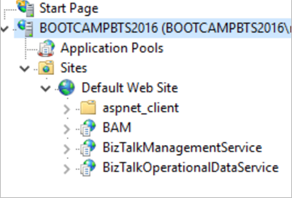
Para confirmar que funciona, vaya a
http://localhost/BizTalkManagementService/swagger. Si se le pide que inicie sesión, inicie sesión con una cuenta que sea miembro del dominio\grupo que especificó en el paso anterior (-AuthorizationRoles 'BOOTCAMPBTS2016\BizTalk Server Administrators').
Advertencia
La aplicación BizTalkManagementService en IIS usa un archivo web.config. Los elementos de web.config distinguen mayúsculas de minúsculas. Por lo tanto, al ejecutar el script de Windows PowerShell, asegúrese de escribir el caso correcto para -AuthorizationRoles value. Si no está seguro del caso, esta es una manera fácil de averiguar:
- Abra Administración de equipos y expanda Usuarios y grupos locales.
- Seleccione Grupos y desplácese hacia abajo hasta los grupos SQLServer... .
- En el ejemplo siguiente, observe que BOOTCAMPBTS2016 está en todos los límites. Si ve todos los límites, escriba el nombre del equipo en todos los límites.
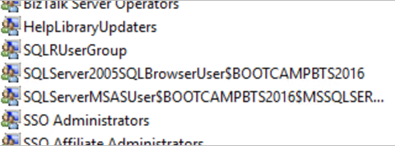
Ahora que las API rest se exponen a través de IIS, otras aplicaciones pueden acceder a ellas y ejecutarlas. La referencia de la API REST enumera las API.
Puede cambiar quién tiene acceso actualizando manualmente el archivo web.config , que se encuentra en la carpeta raíz de la aplicación de administración. Por ejemplo, use lo siguiente para permitir que cualquier persona acceda a la salida de Swagger:
<authorization>
<allow users="*" />
</authorization>
Paso 2: Probar las API
En el BizTalk Server, vaya a
http://localhost/BizTalkManagementService/swagger.Desplácese hasta Hosts y seleccione Mostrar u ocultar. Hay un comando GET; haga clic en esta fila:

Muestra los detalles. Seleccione Pruébelo:
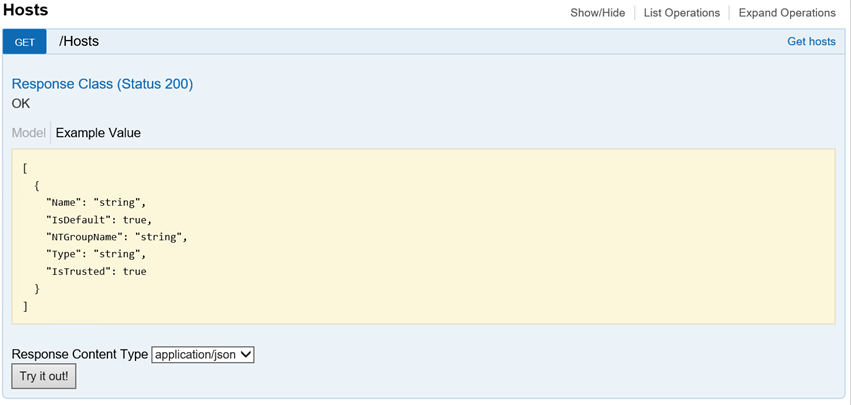
El cuerpo de respuesta devuelve todos los hosts:
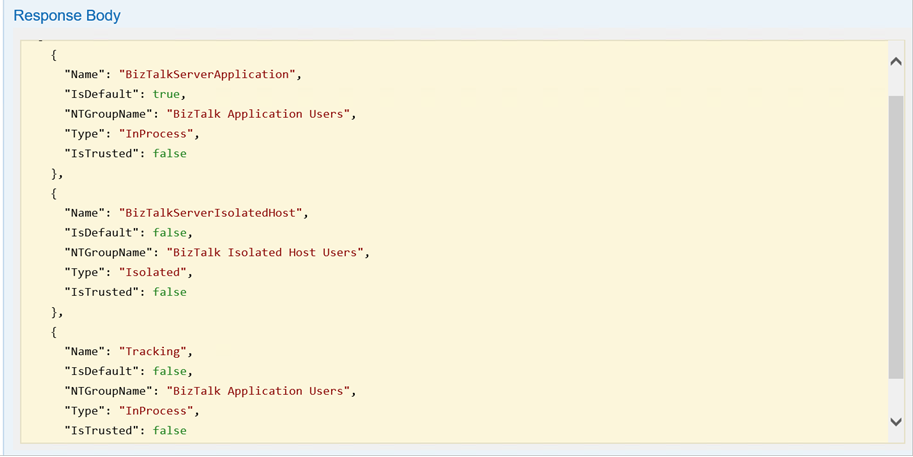
Nota
Si va a http://localhost/BizTalkManagementService, debería obtener un error 500. Eso es bueno. Solo tiene que agregar /swagger al final de la dirección URL y verá las API REST disponibles.